樂搏講自動化測試-運行Python(9)
阿新 • • 發佈:2019-05-17
每天 表示 pro 方式 聯系 console 系統 100% cati 相信小夥伴們都知道,隨著軟件測試行業的發展和進步自動化測試已經成為必然。在競爭日益激烈的市場環境中也是你升職加薪的利器。
C:>python # Windows/DOS
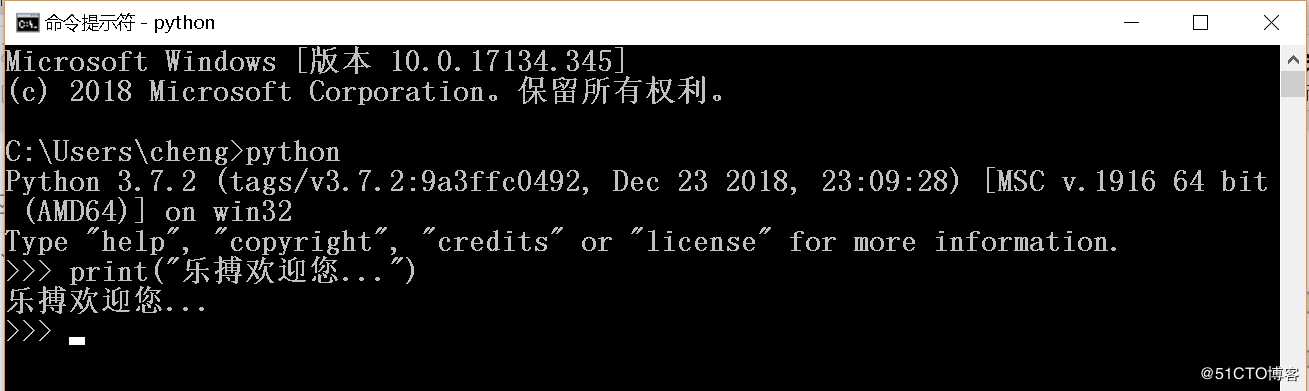
以下為Python命令行參數:
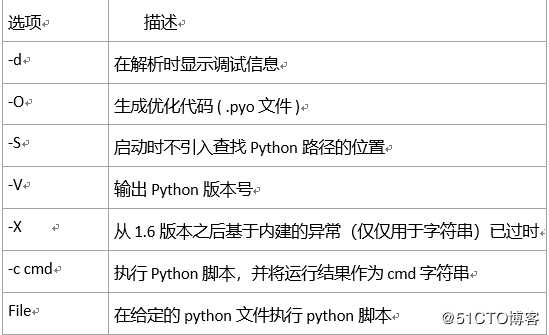
2.命令行腳本
在你的應用程序中通過引入解釋器可以在命令行中執行Python腳本,如下所示:
$ python script.py # Unix/Linux
或者
C:>python script.py # Windows/DOS
註意:在執行腳本時,請檢查腳本是否有可執行權限。
3.集成開發環境(此處以PyCharm工具作為介紹)
第一步:打開 Pycharm,選擇 Create New Project,創建一個新項目
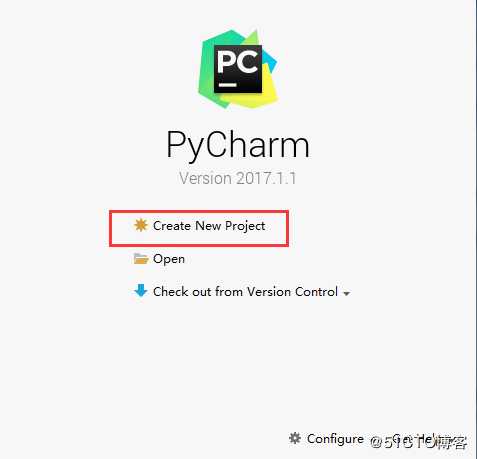
第二步:選擇Pure Python表示創建一個純Python程序項目, Location 表示該項目保存的路徑,Interpreter 表示使用的Python解釋器版本,最後點擊Create 創建項目。
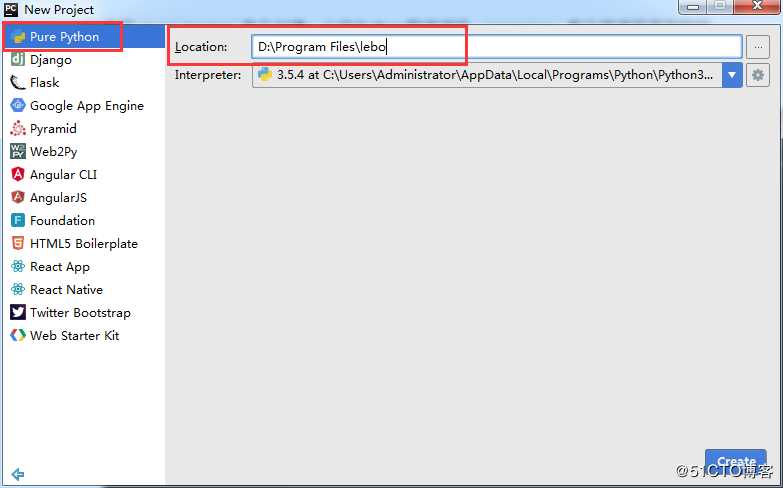
第三步:右擊項目,選擇New,再選擇Python File
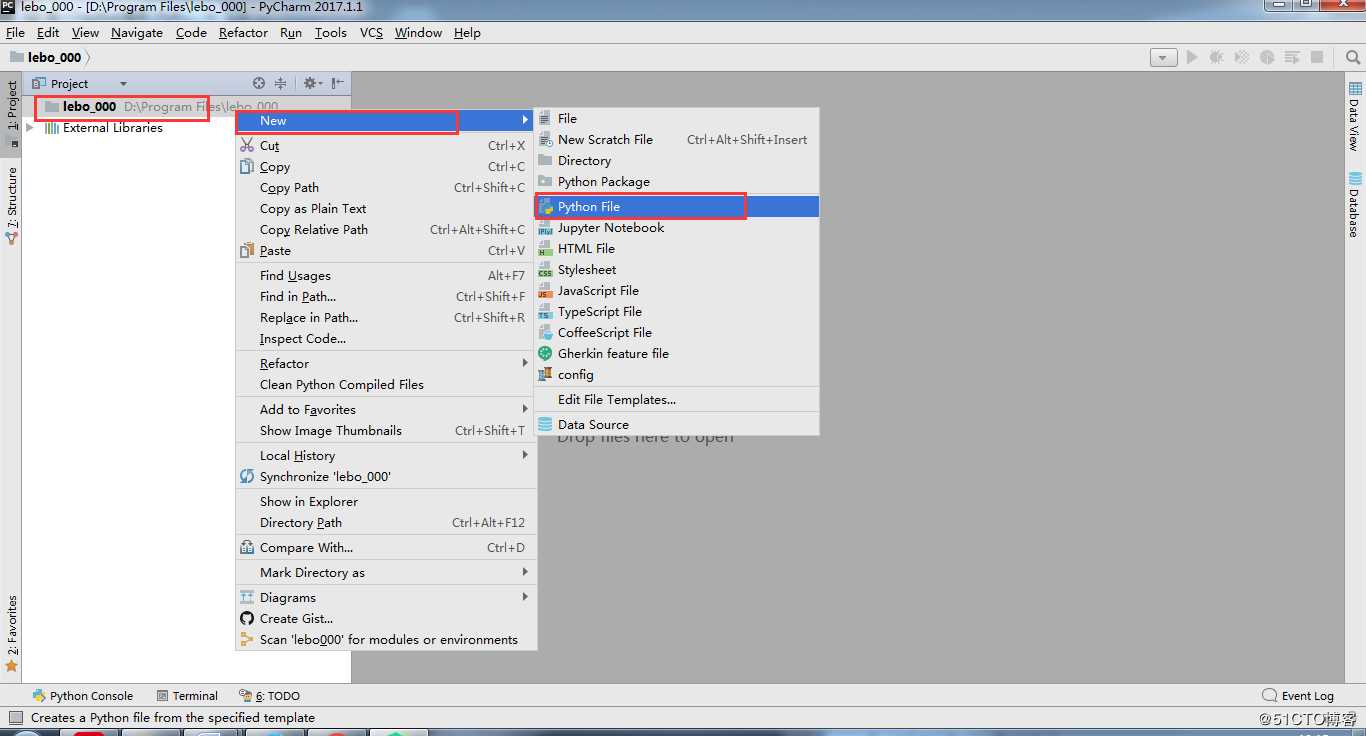
第四步:在彈出的對話框中輸入的文件名HelloPython,點擊OK,表示創建一個Python程序的文本文件,文本文件後綴名默認.py
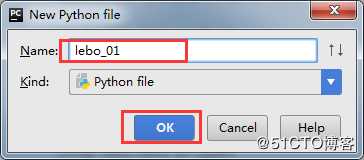
第五步:輸入以下代碼,並右擊空白處,選擇Run運行,表示打印一個字符串"Hello World!"。運行成功後,Pycharm Console窗口將顯示我們的輸出結果。
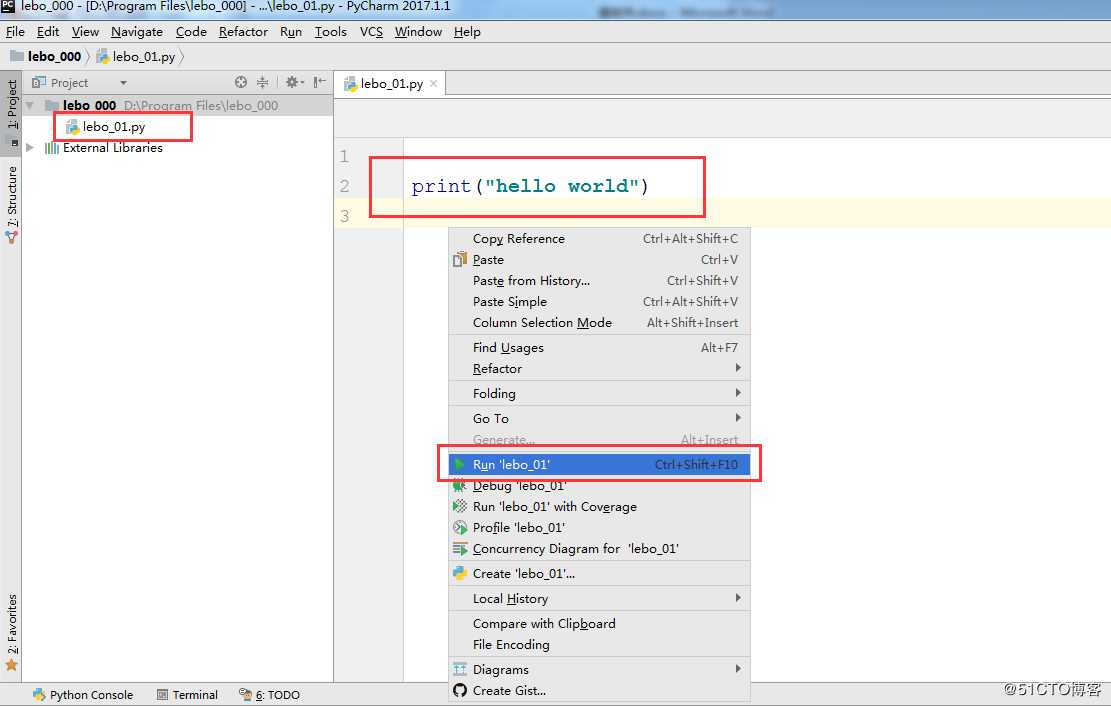
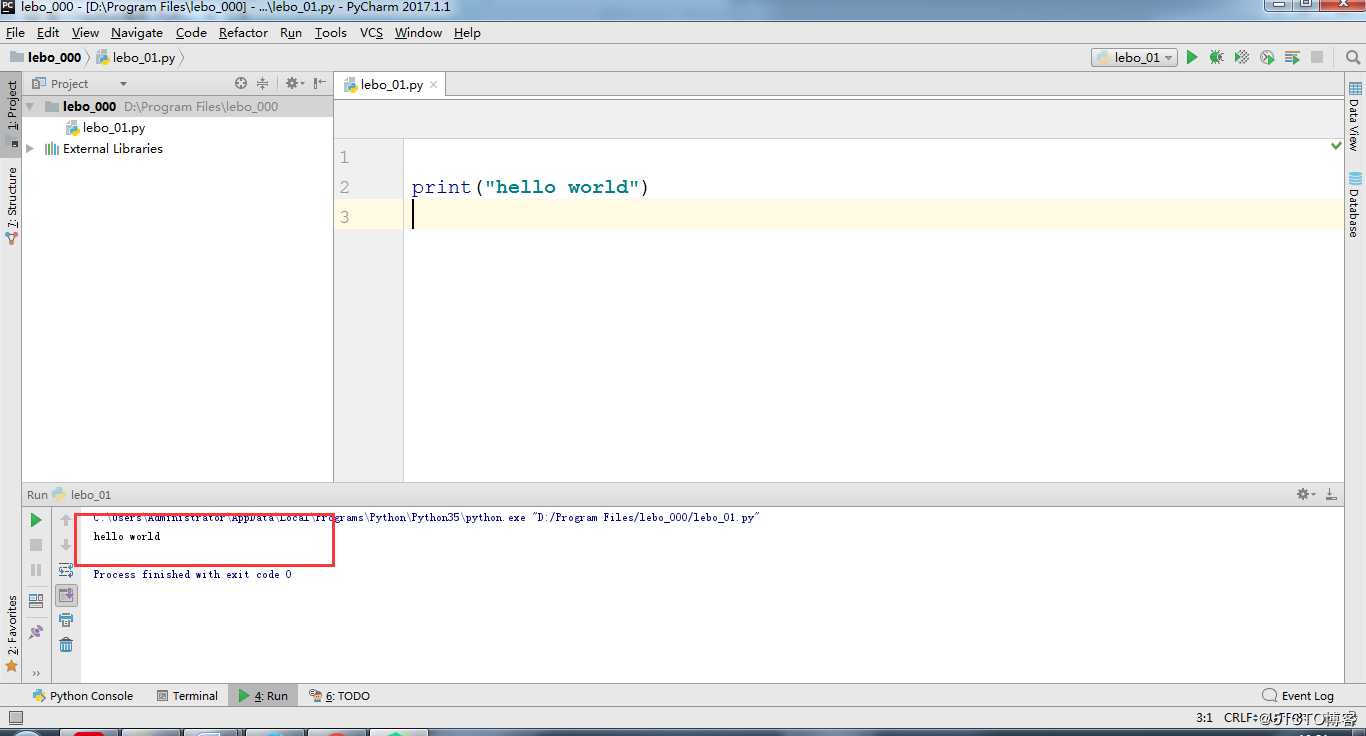
每天持續更新,軟件測試知識!
如有轉載,請聯系博主!
所以,小編決定從今天起!將要系統、連續、高質量的持續更新「整套自動化測試」文章!從0開始,讓你100%掌握自動化測試技能。
安裝好Python後,我們需要運行Python來驗證是否安裝成功,以下是三種方式運行Python,分別是交互式解析器、命令行腳本、集成開發環境。
1.交互式解析器
你可以通過命令行窗口進入python並開在交互式解釋器中開始編寫Python代碼。也可以在Unix,DOS或任何其他提供了命令行或者shell的系統進行python編碼工作。
$ python # Unix/Linux
C:>python # Windows/DOS
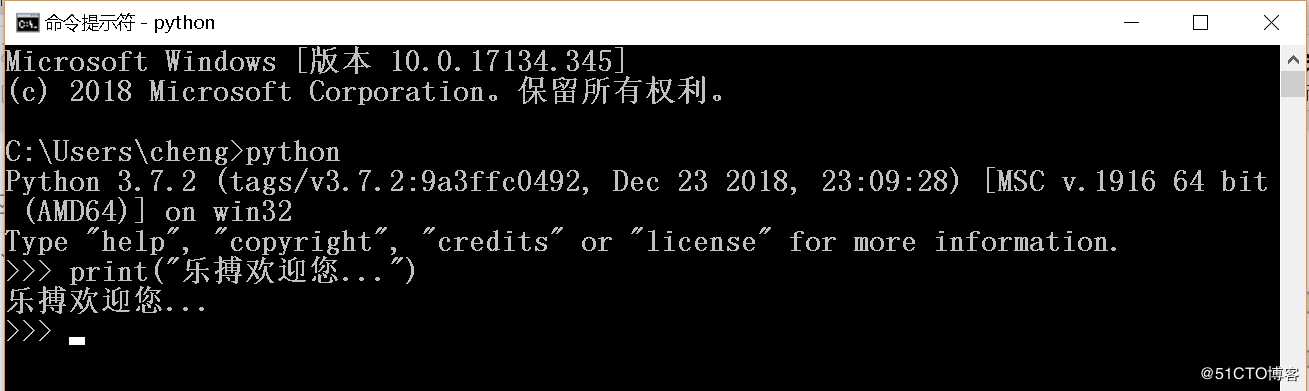
以下為Python命令行參數:
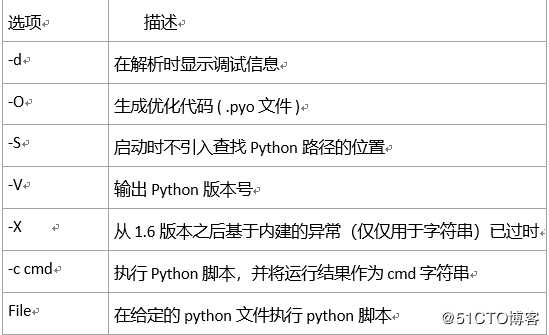
2.命令行腳本
在你的應用程序中通過引入解釋器可以在命令行中執行Python腳本,如下所示:
$ python script.py # Unix/Linux
或者
C:>python script.py # Windows/DOS
註意:在執行腳本時,請檢查腳本是否有可執行權限。
3.集成開發環境(此處以PyCharm工具作為介紹)
第一步:打開 Pycharm,選擇 Create New Project,創建一個新項目
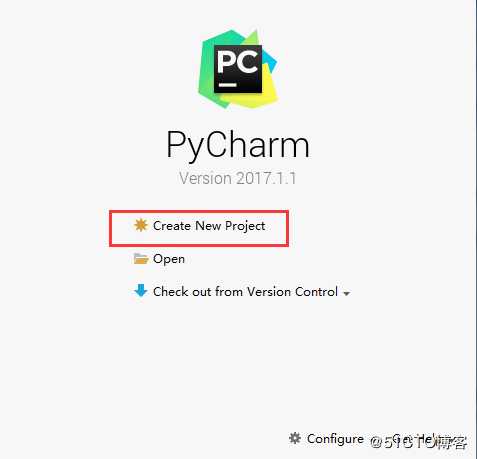
第二步:選擇Pure Python表示創建一個純Python程序項目, Location 表示該項目保存的路徑,Interpreter 表示使用的Python解釋器版本,最後點擊Create 創建項目。
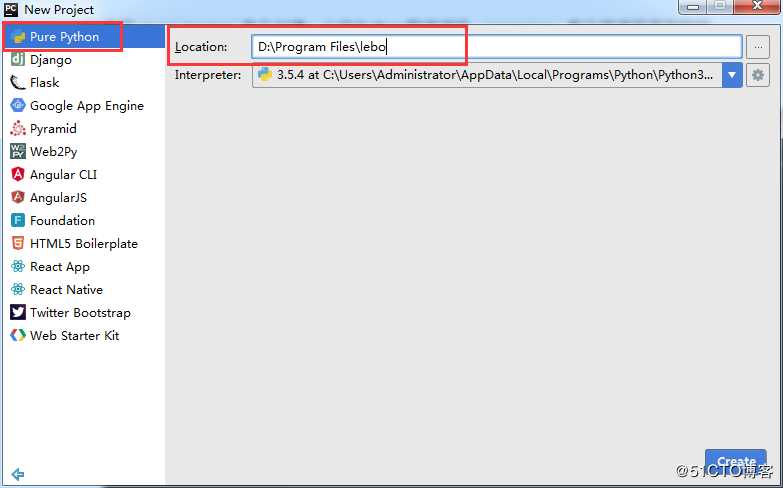
第三步:右擊項目,選擇New,再選擇Python File
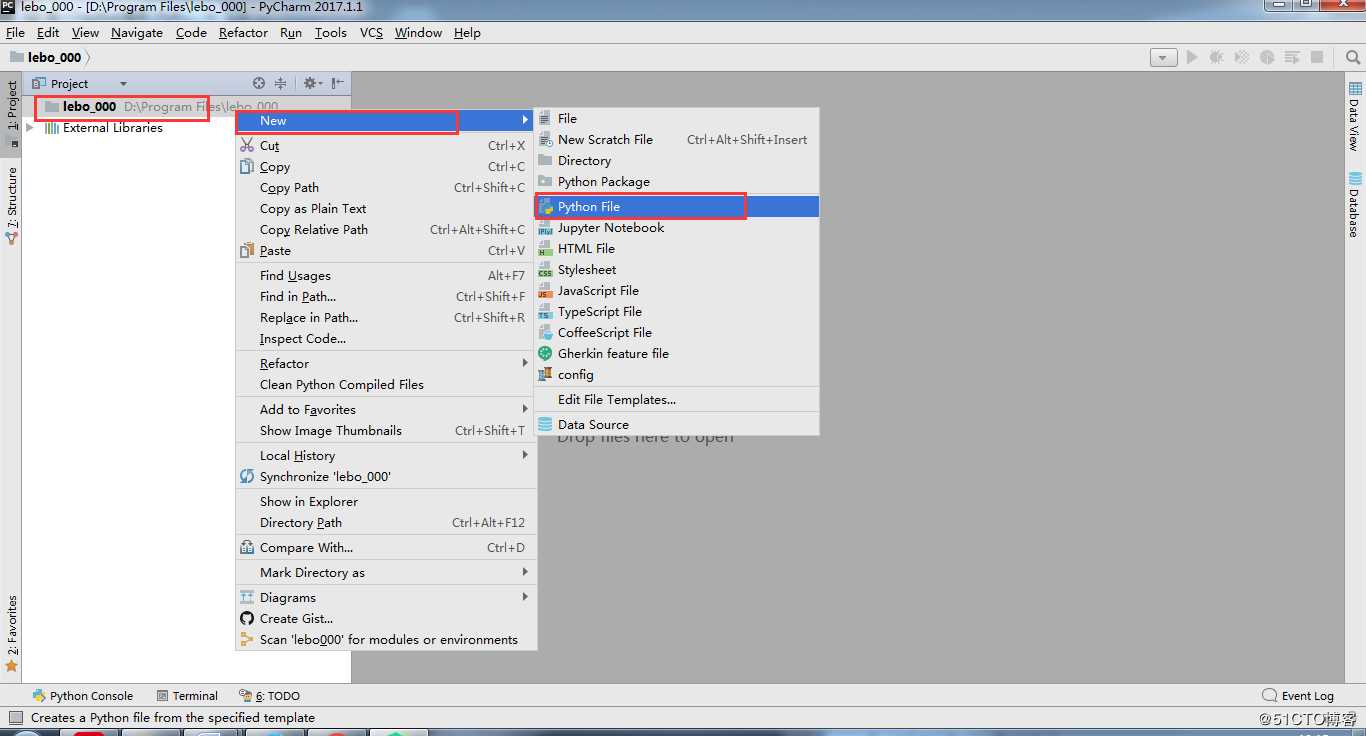
第四步:在彈出的對話框中輸入的文件名HelloPython,點擊OK,表示創建一個Python程序的文本文件,文本文件後綴名默認.py
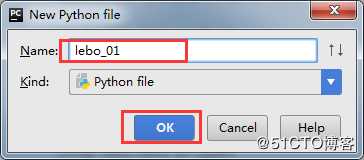
第五步:輸入以下代碼,並右擊空白處,選擇Run運行,表示打印一個字符串"Hello World!"。運行成功後,Pycharm Console窗口將顯示我們的輸出結果。
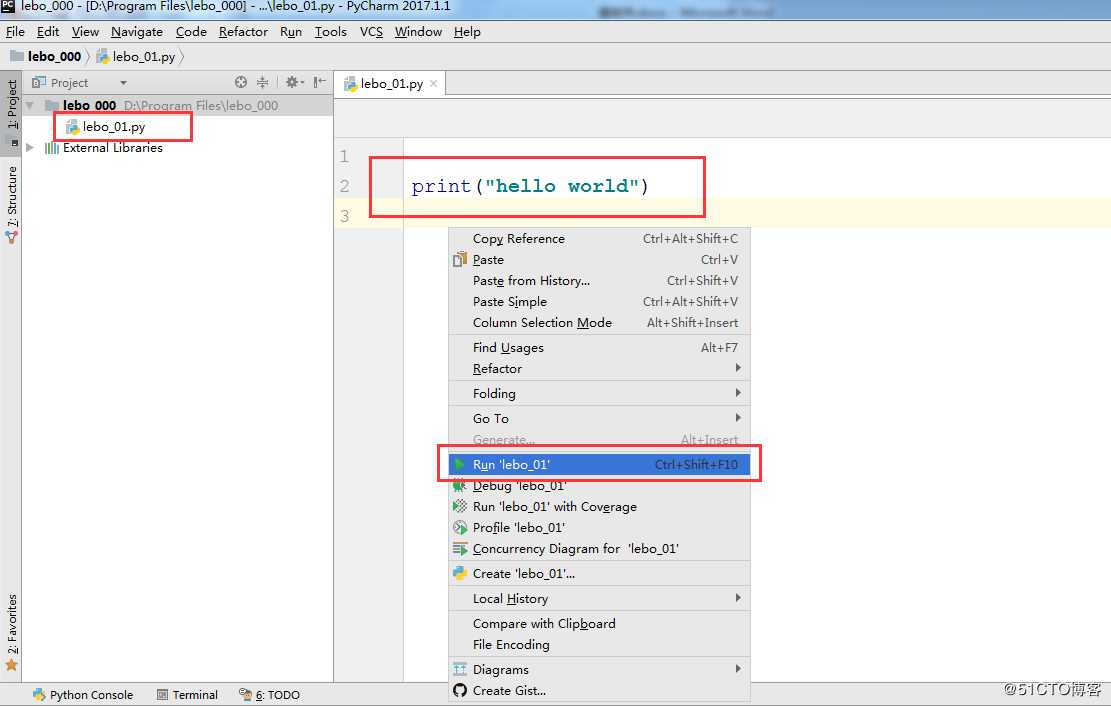
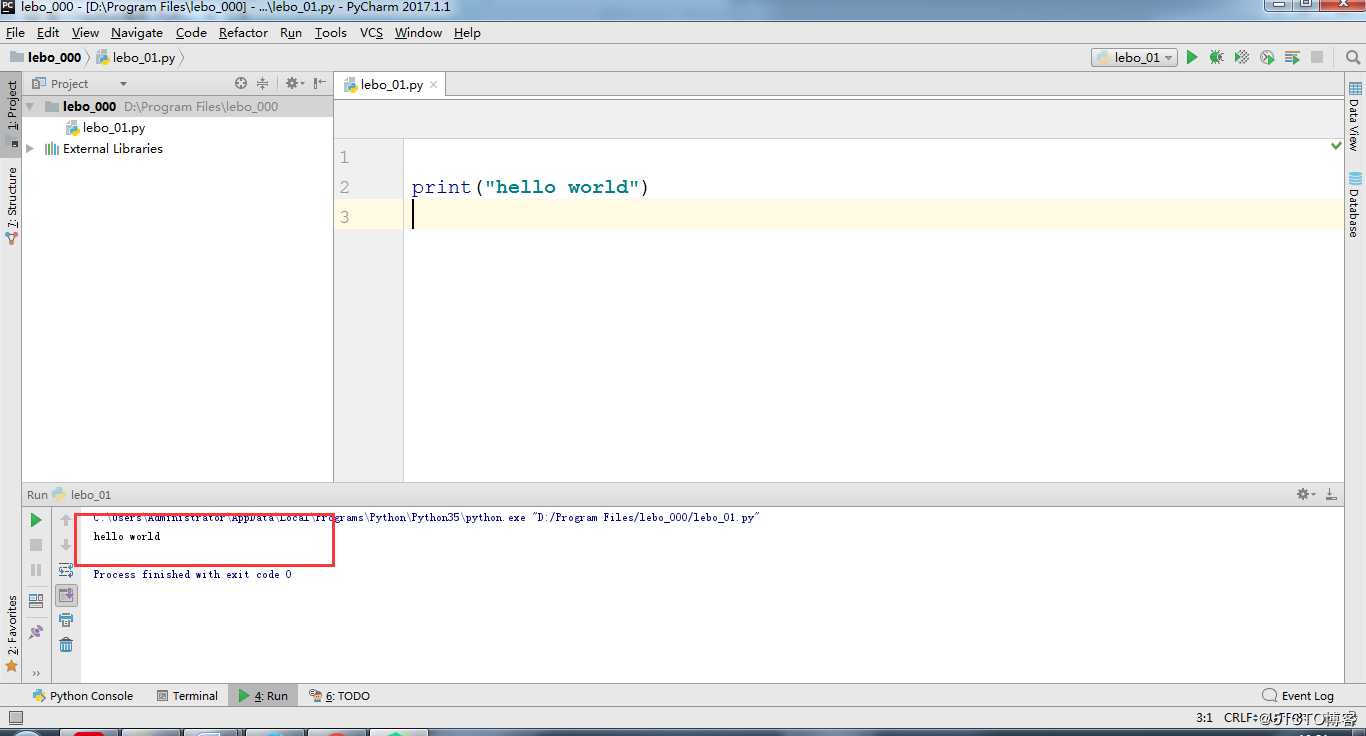
每天持續更新,軟件測試知識!
如有轉載,請聯系博主!
樂搏講自動化測試-運行Python(9)
